Tipps & Tricks
08.12.2000, 10:00 Uhr
Excel-Diagramm mit 2 X-Achsen
Ich würde gerne in einem Excel-Diagramm zwei Gegensatzpaare darstellen. Zum Beispiel in der Mitte ein Liniendiagramm, oben steht GUT und die gegensätzlichen Eigenschaften, hier SCHLECHT, stehen auf der unteren Achse. Leider ist es mir nach unzähligen Versuchen nicht gelungen, diese Idee zu verwirklichen.
In einem Excel-Diagramm gibt es zwar die Möglichkeit, eine sekundäre Y-Achse darzustellen (indem Sie eine Datenreihe-Format-Markierte Datenreihen-Achsen-Sekundärachse anklicken), aber leider funktioniert das nicht mit der X-Achse. Um trotzdem mit 2 X-Achsen arbeiten zu können, müssen Sie ein wenig tricksen.
Erstellen Sie 2 Datentabellen mit den gleichen Werten, jedoch mit gegensätzlichen Titelzeilen.
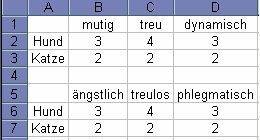
Danach erstellen Sie aus jenem Bereich, dessen Titel in der unteren X-Achse erscheinen soll, ein Diagramm nach Ihren Wünschen.
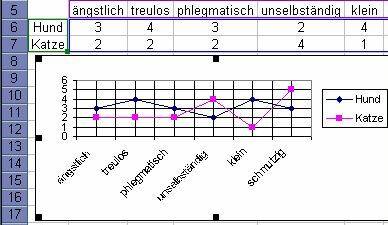
Kopieren Sie nun dieses Diagramm, und fügen Sie es ein zweitesmal ein. Wenn Sie das Diagramm mit rechts anklicken, finden Sie im Kontextmenü den Punkt DATENQUELLE. Ändern Sie dort den Bereich und geben Sie die andere Datentabelle an.
Nun haben Sie bereits 2 gleiche Diagramme, deren X-Achsen sich aber unterscheiden.
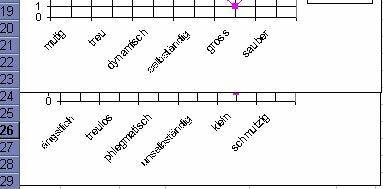
Formatieren Sie nun dieses 2. Diagramm so, dass nur noch die X-Achsen-Beschriftung sichtbar ist, und zwar indem Sie alle Hintergründe, Texte und Linien entfernen oder durch die Hintergrundfarbe ersetzen. Bevor Sie die Gitternetzlinien entfernen, skalieren Sie das Diagramm nochmals auf die richtige Grösse des Originaldiagramms.
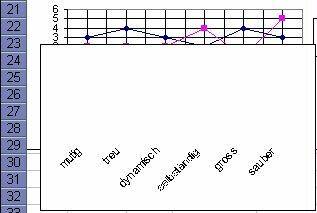
Nun müssen Sie noch dafür sorgen, dass die übriggebliebene Achsen-Beschriftung oberhalb angezeigt wird anstatt unten. Dazu klicken Sie die Achse mit rechts an und wählen ACHSE FORMATIEREN. Im Register MUSTER finden Sie den Abschnitt TEILSTRICHBESCHRIFTUNGEN, den Sie nun von "Achsennah" in "Hoch" ändern müssen. Voilà, die Beschriftung befindet sich nun an der oberen Kante.
Nun brauchen Sie nur noch das "durchsichtige" Diagramm über das Originaldiagramm zu schieben um den gewünschten Effekt der Gegensätze zu erhalten. Sie können die beiden Diagramme auch gruppieren. Wenn Sie in den Daten einen Titel ändern wird dieser auch im entsprechenden Diagramm geändert.
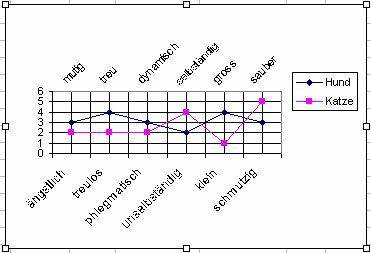
Kommentare
Es sind keine Kommentare vorhanden.






